Konfigurieren der Hardware Ressourceneinstellungen
In den Hardware Ressourceneinstellungen können Sie die Ressourcen der Erweiterungskarte für verschiedene Software QTS Anwendungen konfigurieren und zuweisen. Sie können auch Thunderbolt Erweiterungskarten, TPU Module oder Netzwerkerweiterungskarten konfigurieren, die SR-IOV unterstützen.
Weitere Informationen finden Sie unter Single Root I/O Virtualization (SR-IOV) Einstellungen anzeigen
TPU Einstellungen konfigurieren
Sie können die Prioritätsstufe und die maximale Anzahl von Tensor Processing Units (TPU) konfigurieren, die einer App zugewiesen werden.
-
Das System führt keine Apps mit niedrigeren TPU Prioritätsstufen aus, bis die TPU Ressource durch die Ausführung von Apps mit höherer Priorität freigegeben wird.
-
Sie können einer Anwendung maximal 4 TPUs zuweisen.
Single Root I/O Virtualization (SR-IOV) Einstellungen anzeigen
Sie können alle Single Root I/O Virtualization (SR-IOV) Geräte, die Ihren virtuellen Maschinen zugeordnet sind, auf der Seite anzeigen. Die SR-IOV Schnittstelle ist eine Hardwarespezifikation, die es ermöglicht, dass ein einzelnes PCIe Gerät, z.B. ein Netzwerkadapter, dem Hypervisor als mehrere physische Geräte erscheint. Da jedes Gerät direkt einer Instanz zugeordnet ist, kann es den Hypervisor und die virtuelle Switch Ebene umgehen, um eine niedrige Latenz und eine Leistung zu erreichen, die nicht virtualisierten Umgebungen entspricht. SR-IOV erreicht dies durch die folgenden Arten von Funktionen:
Physische Funktion (PF): Dies sind PCIe Geräte, die über SR-IOV Fähigkeiten verfügen. PFs werden auf die gleiche Weise verwaltet und konfiguriert wie PCIe Geräte.
Virtuelle Funktion (VF): Dies sind kompakte PCIe Funktionen, die nur I/O verarbeiten. Da jede VF von einem PF abgeleitet ist, begrenzt die Gerätehardware die Anzahl der VFs, die ein Gerät haben kann. Eine VF teilt sich eine oder mehrere Hardware Ressourcen des Geräts, z.B. einen Speicher oder einen Netzwerkanschluss.
Die folgende Tabelle listet alle SR-IOV Funktionen auf, die Sie in Hardware Ressource anzeigen können:
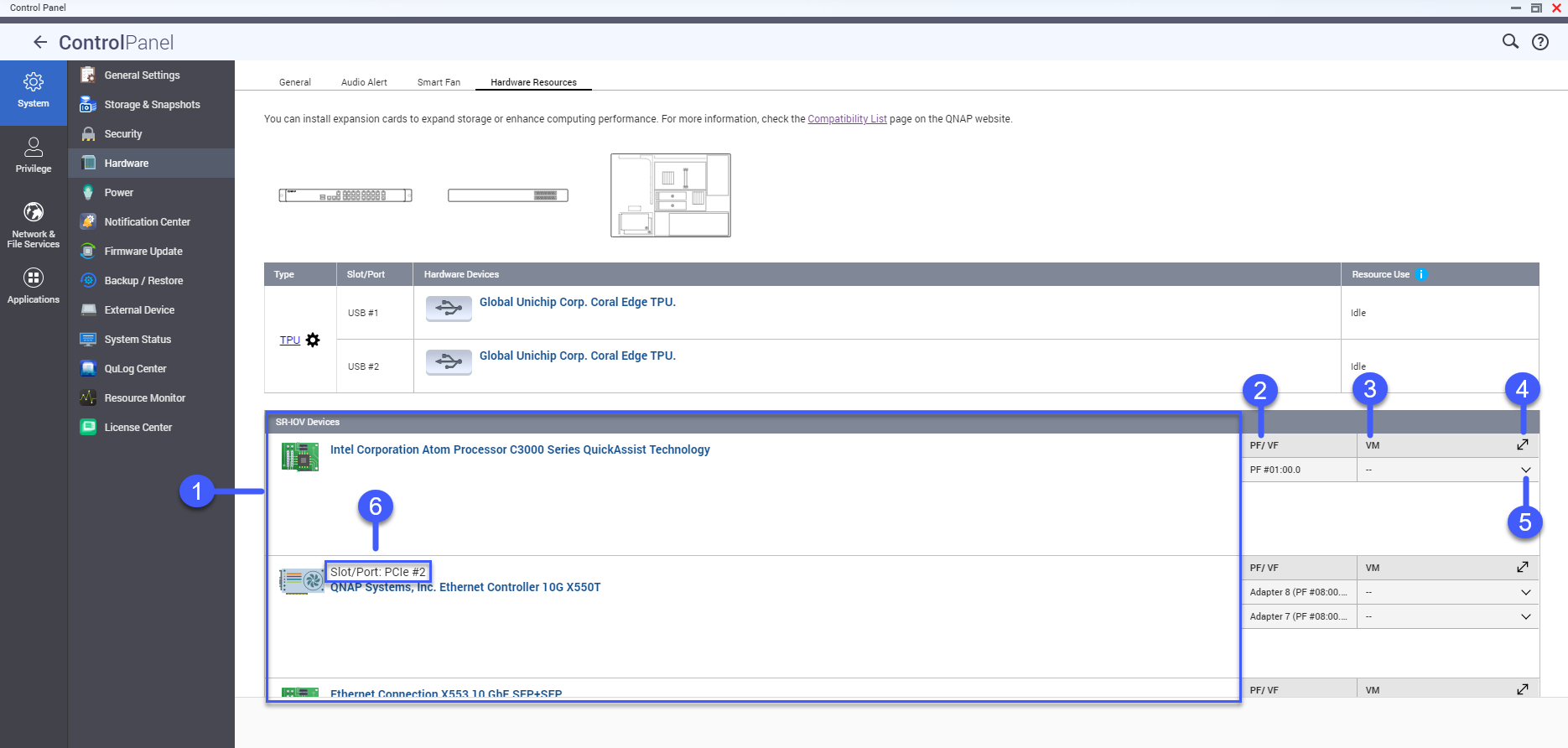
Nr. |
Einstellungen |
Beschreibung |
|---|---|---|
1 |
SR-IOV Geräte |
Listet alle SR-IOV Geräte auf, die Ihrer virtuellen Maschine (VM) zugeordnet sind. |
2 |
PF/VF |
Zeigt die für das SR-IOV Gerät konfigurierte physische Funktion (PF) oder virtuelle Funktion (VF) an. |
3 |
VM |
Zeigt die virtuellen Maschinen an, die der PF oder VF zugewiesen sind. |
4 |
Anpassen |
Klicken Sie auf |
5 |
Einblenden oder Ausblenden |
Klicken Sie auf |
6 |
Steckplatz/Port |
Zeigt den Steckplatz-/Port-Typ und die Steckplatz-/Portnummer an. |
Details zur Konfiguration eines SR-IOV Geräts für eine VM finden Sie im Virtualization Station Benutzerhandbuch.
 , um das Fenster des SR-IOV Gerätebedienfelds zu vergrößern oder zu minimieren.
, um das Fenster des SR-IOV Gerätebedienfelds zu vergrößern oder zu minimieren. , um die Liste der SR-IOV Gerätedetails ein- oder auszublenden.
, um die Liste der SR-IOV Gerätedetails ein- oder auszublenden.